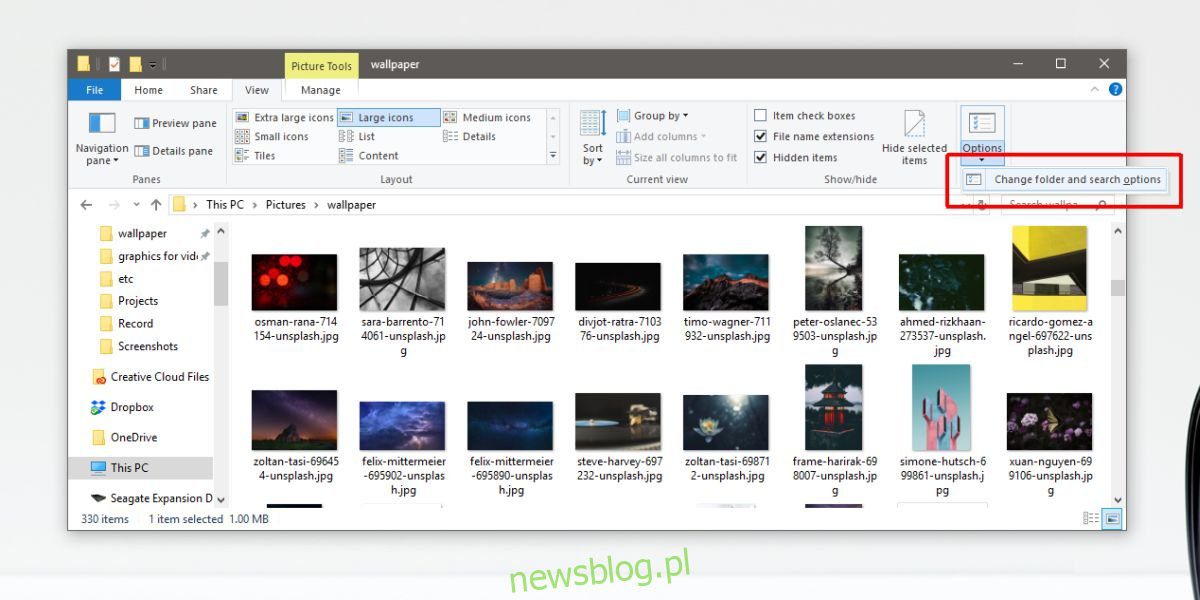
Hệ điều hành chứa hàng tấn tệp, hầu hết trong số đó hầu như xa lạ với người dùng cuối. Các tệp này có phần mở rộng tệp mà ít người biết đến và chỉ sự hiện diện của chúng thôi cũng đủ gây ra sự hoảng loạn về vi-rút. Nếu bạn thấy các tệp lạ trên máy tính để bàn của mình, bạn nên tìm kiếm trên Google xem chúng là gì trước khi hoảng sợ. Một loại tệp bạn có thể thấy là desktop.ini. Tệp này hoặc nhiều tệp có cùng tên có thể xuất hiện trên màn hình nền của bạn. Chúng có khả năng bị mờ đi, cũng như các thư mục và tệp ẩn. Đây là cách bạn có thể ẩn các tệp desktop.ini trên hệ thống của mình Windows 10.
Ẩn tập tin desktop.ini
Tệp desktop.ini có thể xuất hiện trên màn hình của bạn, trong các thư mục và trên các thiết bị lưu trữ bên ngoài. Tệp này không nguy hiểm. Nó là một tập tin hệ thống nằm trên hệ thống Windowsđiều chỉnh cách các thư mục được hiển thị, vì vậy chúng khá vô hại và chưa bắt đầu hiển thị. Họ luôn ở đó. Trên thực tế, chúng có thể được tìm thấy trong các hệ thống Windows 7, 8 / / 8.1 và 10.
Để ẩn tệp desktop.ini, hãy mở File Explorer. Chuyển đến tab Xem. Ở cuối bên phải, nhấp vào nút thả xuống bên dưới nút Tùy chọn. Chọn “Thay đổi thư mục và tùy chọn tìm kiếm.”
Trong cửa sổ Tùy chọn thư mục, chuyển đến tab Xem. Trong phần Cài đặt nâng cao, tìm tùy chọn “Ẩn tệp hệ điều hành được bảo vệ (được khuyến nghị)” và bật tùy chọn này. Nhấp vào Áp dụng và các tệp desktop.ini sẽ biến mất.
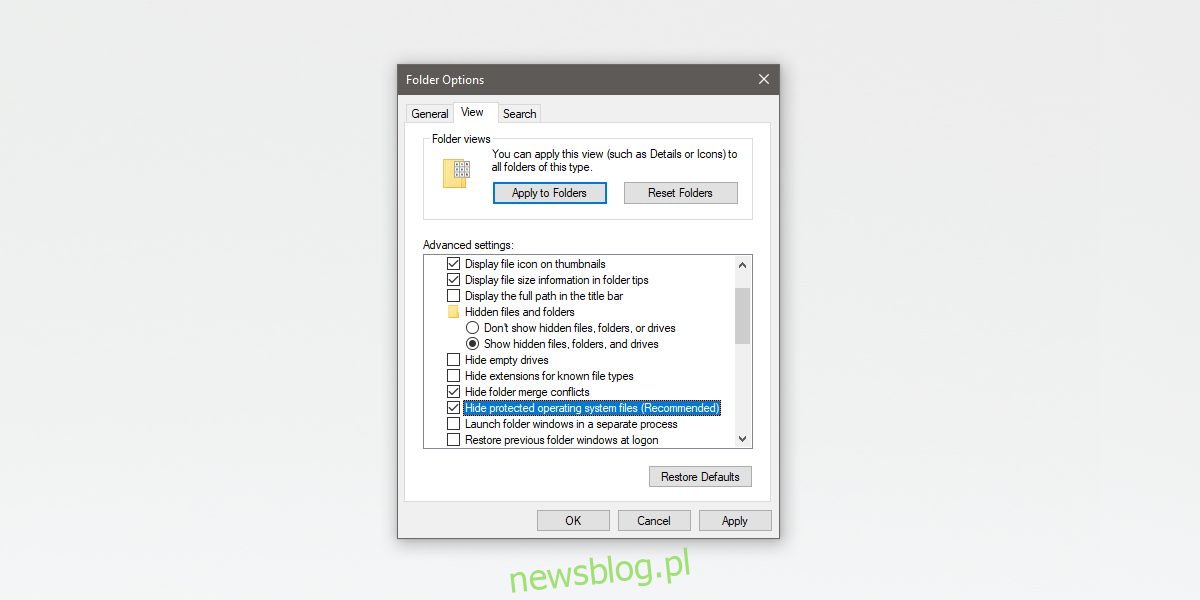
Tệp desktop.ini là một tệp hệ điều hành cốt lõi, nhưng người dùng hiếm khi cần tương tác với nó, vì vậy nó bị ẩn. Bạn sẽ tìm thấy các ứng dụng cho bạn biết rằng chúng có thể xóa tệp desktop.ini, nhưng bạn nên hết sức thận trọng khi sử dụng chúng. Tệp này không độc hại và nếu một ứng dụng xóa nó, bạn có thể gặp sự cố khi mở File Explorer hoặc tạo hình thu nhỏ của tệp.
Desktop.ini chăm sóc các biểu tượng thư mục và một số tùy chọn tùy chỉnh. Ẩn tệp thực sự là lựa chọn tốt nhất nếu tệp làm phiền bạn. Bạn không thể chỉnh sửa nó trực tiếp. Bạn có thể mở nó trong Notepad để xem nội dung của nó. Nội dung điển hình của tệp desktop.ini được hiển thị bên dưới;
[.ShellClassInfo] [email protected]%SystemRoot%system32shell32.dll,-21769 IconResource=%SystemRoot%system32imageres.dll,-183
Nếu bạn tình cờ xóa một tệp, bạn có thể cần thực hiện khôi phục hệ thống hoặc đặt lại hệ thống để lấy lại chúng. Nếu chúng ở trong Thùng rác, chỉ cần khôi phục chúng và cẩn thận với cách bạn xử lý chúng. Trong một số trường hợp, việc xóa tệp không có tác dụng gì, nhưng trong một số trường hợp khác, thao tác này có thể làm rối loạn cách hiển thị các biểu tượng.
